安装动易系统
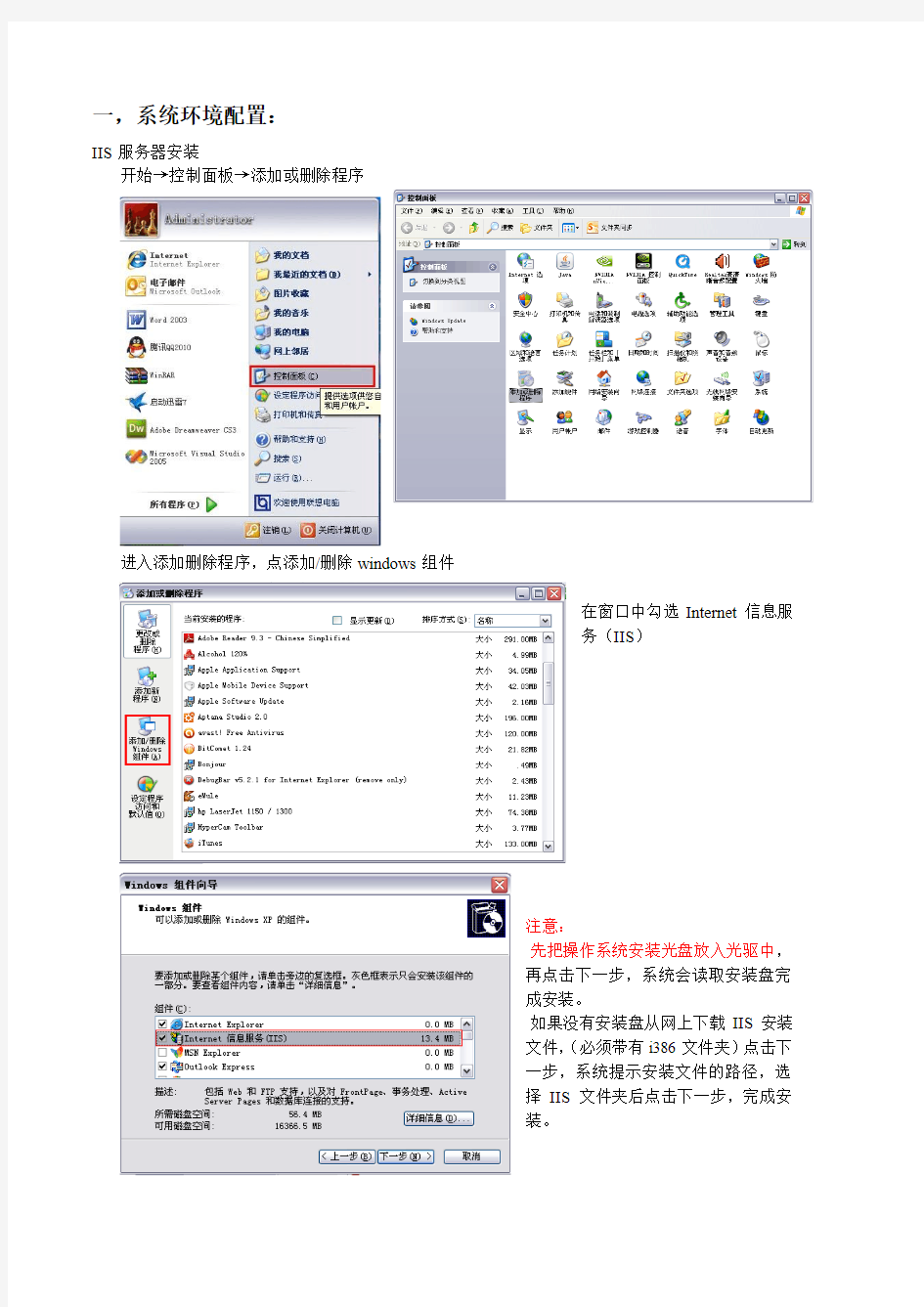

一,系统环境配置:
IIS服务器安装
开始→控制面板→添加或删除程序
进入添加删除程序,点添加/删除windows组件
在窗口中勾选Internet信息服
务(IIS)
注意:
先把操作系统安装光盘放入光驱中,
再点击下一步,系统会读取安装盘完
成安装。
如果没有安装盘从网上下载IIS安装
文件,(必须带有i386文件夹)点击下
一步,系统提示安装文件的路径,选
择IIS文件夹后点击下一步,完成安
装。
二、安装动易系统
1、用winrar解压缩软件打开下载好的动易系统
解压文件中的源代码。本地磁盘上,例如:本地磁盘C(直接拖动源代码文件夹到C盘)
2、系统下需更改文件访问权限:
注意,请确保您解压磁盘的格式为NTFS,如果不是,请先格式化磁盘,或用命令转换为NTFS格式(开始→运行→输入cmd→输入convert c: /fs:ntfs→回车)否则无法进行安全设置。
我的电脑中→工具→文件夹选项
查看选项卡中,去除勾选“使用简单文件共享”,确定
3,、右击源代码文件夹→属性→安全选项卡→添加→高级→立即查找找到IUSR_本地计算机名的用户,点确定
点击确定
勾选修改,点击确定
配置网站;XP和Server2003系统略有差别,xp系统下不能新建网站,只能配置默认网站。
Server2003下配置
1、打开控制面板→管理工具→Internet 信息服务,
2、点击加号展开本地计算机,右击网站→新建→网站(Xp下没有新建网站,请看下面xp下的配置)
点击下一步
XP下的配置:
1、开始→控制面板→管理工具→Internet 信息服务。右击默认网站→属性,在网站选项卡中选择高级→添加,输入参数,点击确定。
在主目录选项卡中选择动易系统源代码的位置。勾选选项。
右击网站→选择属性
点击配置,切换到选项中,勾选启用父路径
切换到文档选项卡→添加,输入index,asp,→确定
最后确定保存后退出
打开浏览器,在地址栏中输入http://localhost/install.asp
开发环境搭建步骤
一、需要使用的工具 1.开发工具:Eclipse 3.2、MyEclipse 5.0GA 2.JDK V ersion:j2sdk1.4.2_08 3.J2EE Server:JBoss 4.20GA 4.Eclipse SVN plugin:Subclipse 1.2.4 二、集成调试环境搭建 1. 安装JDK 假设安装目录为:C:\Java Tools\JDK\j2sdk1.4.2_08 2. 安装Eclipse 假设安装目录为:C:\ec lipse 3.2\eclipse 3. 安装JBoss 假设安装目录为:C:\jboss-4.0.5.GA 4. 在Eclipse下配置JDK、JBoss 打eclipse后,进入Window-Preferences-Java-Installed JREs,做如下配置 单击Ok完成JDK配置,之后进入Window-Preferences-MyEclipse-Application Servers-JBoss 4,做如下配置
配置JBoss Server为Enable,配置JDK为j2sdk1.4.2_08,单击Ok完成JBoss的配置5. 安装Eclipse SVN plugin 进入Help-Software Updates-Find and Install…,做如下配置 选择Search for new features to install,并单击Next 单击New Archived Site..,选择SVN plugin包文件。 单击OK后,按提示操作完成SVN Plugin的安装。
三、工程环境搭建 该工程包括下列子工程:iTreasuryEJB、iTreasuryWEB、ebank、webdocs、Build、lib、properties、Workdoc。各子工程含义: ◆iTreasuryEJB:iTreasury工程JA V A代码; ◆iTreasuryWEB:iTreasur工程WEB部分代码; ◆ebank:ebank工程JA V A及WEB部分代码; ◆webdocs:js文件及图片; ◆Build:配置文件; ◆Lib:JAR包; ◆Properties:配置文件; ◆Workdoc:工程相关文档。 下面分别介绍各项目新建方法: 1. 新建iTreasuryEJB 选择SVN Repository的itreasuryEJB并右键单击Check out… 选择” Check out as a project configured using the New Project Wizard”,并单击 选择EJB Project并单击Next
动易系统函数
动易系统4.01函数调整及说明 函数调整作一说明,(原来的函数说明见:关于动易4.0新功能和模板设计思路及使用方法) 这次改进的函数中: 一、增加了iChannelID、IncludeChild、iSpecialID三个参数。 其中: iChannelID为设置频道ID,这样可在整个网站首页中调用新建的任意频道内的内容。 IncludeChild为设置是否包含子栏目,设置是否调用栏目及栏目子栏目中的内容,不过只有当arrClassID为单个栏目ID时才有效。 iSpecialID为设置专题ID,利用这个参数可在页面中调用某一专题栏目的内容。 二、下载系统增加了SoftList标签 SoftList标签用来显示软件名称等信息,用于显示下载系统栏目页中,显示各个软件的表格式详细信息列表,具体说明见:〔下载增加函数式标签,以灵活显示下载页面效果〕这个帖子。 三、文章系统细化ArticleInfo标签 在这次的调整中,将ArticleInfo(显示文章作者、文章来源、点击数、更新时间信息)细化为Author、CopyFrom、Hits、UpdateTime、ArticleID几个标签,可自由显示此部分内容,同时也保留了ArticleInfo 标签。 ***************************************************************** ***************************************************************** 一、各频道系统通用的函数式标签 ***************************************************************** 函数名:ShowFriendSite()(函数式标签) 作用:显示友情链接信息 参数:显示方式,1为logo图标链接,2为文字链接 总共显示多少个友情链接 分成几列显示 调用例举:{$ShowFriendSite(1,14,7,2)} 函数名:ShowChannelCount(普通标签) 作用:显示频道统计信息 参数:无 调用例举:{$ShowChannelCount} 函数名:GetSearchResult(普通标签) 作用:分页显示搜索结果 参数:无 调用例举:{$GetSearchResult}
动易IIS环境配置指南
动易IIS环境配置指南 一、安装IIS与配置IIS ?在Windows 2000、Windows XP、Windows 2003或Windows Vista等操作系统中,IIS文件及安装方式都有所不同。 ?1、Windows 2003下安装IIS: 依次点击“开始”->“设置”->“控制面板”->“添加删除程序”,在出现的“添加删除程序”界面中,单击 “添加/删除Windows组件”,在出现的“Windows组件向导”窗口中,选中“应用程序服务器” 后单击“下一步” 按钮,系统开始安装IIS组件。 ?2、Windows 2003的IIS配置: 安装好IIS后,在“控制面板”双击“Internet信息服务(IIS)管理器”,在“Internet信息服务”窗口中,点选 “默认网站”后右键选择“属性”,在出现的“默认网站属性”窗口中,右键依次选择“属性”->选择网站主目录。
这里只要选择本地路径就可以了。 另外在Web服务扩展中允许https://www.360docs.net/doc/e510278560.html, v2.0.50727
? ? ?3、Windows 2000、Windows XP下安装IIS:在Windows 2000、Windows XP操作系统中,IIS 安装方法和配置与Windows 2003相似。这里就不详细写了。 ?4、Vista下安装IIS: 依次点击“开始”->“控制面板”->“程序”,在出现的“程序和功能”界面中单击“打开或关闭Windows 功能”展开“Internet信息服务”:
在“Web管理工具”中,选中“IIS管理服务”、“IIS管理脚本和工具”、“IIS管理控制台”选项;在“万维网服务”中,选中“应用程序 开发功能”中的“.NET扩展性”、“ASP”“https://www.360docs.net/doc/e510278560.html,” 选项。。
运行环境配置基本要求
运行环境配置基本要求 一、基础软件要求 1.服务器操作系统:64位Window Server 2008 R2 Enterprise 或以上 2.数据库管理软件:64位Oracle 11g(11.2.0.1.0) 3.GIS软件:ARCSDE 10.X、ARCGIS DESTOP 10.X、ARCGIS SERVER 10.X 4.客户机操作系统:Windows 7 或以上版本 5.客户机浏览器:IE8或以上版本 6.客户机OFFICE软件:OFFICE 2007或以上版本 二、硬件要求 1.服务器要求 各局按照预计日均不动产登记业务量来配置服务器,具体如下表所示:
2.客户机要求 对客户机不做特殊要求,一般个人PC电脑即可。为了保障系统使用的效率,宜采用内存大于2G的品牌机。 3.可选配置 系统具备身份证读卡器、高拍仪、扫码枪接口,各地可根据实际情况进行选配。具体型号要求如下: (1)高拍仪:USB接口的扫描设备即可(推荐设备:多易拍DS530) (2)身份证读卡器:标准身份证读卡器(推荐设备:普天或神思)
(3)扫码枪:USB接口的扫码枪即可(推荐设备:YOUJIE(2D)YJ4800) 三、政务网接入要求 1.有条件的单位参考数字福建对政务网局域网模式接 入的要求如下图: 图1局域网模式接入政务网示意图 可使用带路由、防火墙、入侵防御、恶意代码检测的UTM 设备替代路由器、访问控制、入侵检测与阻断设备,上网行为管理设备替代网络准入与外联控制、网络行为审计设备。 2.条件尚不满足的单位至少应使用硬件防火墙作为网 络边界防护设备(参数不低于1U机架式防火墙,100M网络接入)。
动易程序修改技巧
动易程序修改技巧 大家在运用动易的后台的时候常常会觉得有些地方不近人意,很多地方不能按照自己想要的方式显示出来,我在网上找了些小技巧,做了些修改,和大家一起分享下。 1、直接显示指定频道首页【修改项目】:首页跳转 【适用版本】:2005、2006 【修改内容】:修改网站根目录下的首页文件In dex.asp,在最底部添加下面这一行代码即 可: <%response.redirect "Article/index.html "%> 其中频道名称及首页名称可根据自己需要进行调整,如Photo/index.shtml 【效果截图】:无 【注意事项】:无 2、简繁转换 【修改项目】:程序调用 【适用版本】:2005、2006 【修改内容】:在模板相应位置插入以下代码即可实现页面的简繁转换。 繁體中文 【效果截图】:无 【注意事项】:无 3、关闭鼠标滚动放大缩小【修改项目】:鼠标滚动放大缩小特效 【适用版本】:2005、2006 【修改内容】: 将模板中无级缩放函数://无级缩放图片大小function bbimg(o) { var zoom=parseInt(o.style.zoom, 10)||100; zoom+=event.wheelDelta/12; if (zoom>0) o.style.zoom=zoom+'%'; return false;
系统部署方案模板
《系统部署方案》模板 写作要点: 1.1基本环境需求列表:描述基本环境对软硬件及网络的需求,必须列出名称和版本号信息。可以使用下表 2.机器名及软件需求:描述每一类型的物理机/虚拟机上所需要的特殊的软件需求,必须包含名称和版本号。可以使用下表,两个表中的机器名必须完全一致。
3.网络需求:描述每一类型的物理机/虚拟机如何连接到网络中,必须绘制网络拓扑图,并使用文字对图进行解释和说明,必须提到IP的选择和配置。 4.3基本环境配置:描述每一款软件/服务是如何安装的。要注意:本节所介绍的所有软件必须和基本环境需求列表中的软件一致,每一种软件的安装为一个小节,每一个安装的步骤必须有截图和相应的文字说明,比如: 双击安装包中安装文件“”图标,单击“接受”按钮,进入“自定义安装”界面,在此界面中单击“更改”按钮,在弹出的对话框中输入“D:\dev\kit\jdk”更改安装路径。 5.4专用环境配置:描述每一款特有软件/服务是如何安装配置的。要注意:本节所介绍的所有软件必须和专有环境需求列表中的软件一致,每一种软件的安装为一个小节,每一个安装的步骤必须有截图和相应的文字说明。 6.基本环境:描述基本环境配置中会存在的或值得注意的问题及解决方案。安装问题包括安装软件和环境配置的问题;操作系统问题包括任何跟操作系统相关的问题;工具问题包括任何跟工具使用方面有关的问题。使用下表 7.专用环境:描述专用环境配置中会存在的或值得注意的问题及解决方案。每一个问题一个小节,可以使用中的表。 8.现存的问题:描述本文中记录的内容和实际行为不一致的地方。要注意:这些问题都是可以准确定位的,但是目前还没有得到修复。 9.6参考资料:描述一些基本的配置信息,比如操作系统安装。可以以附件的形式添加到这一节。 10.7文档历史:使用下表
系统运行环境配置与安装说明
系统运行环境配置及安装说明 一、系统运行环境配置 本系统为网络版,在服务器上安装后,局域网内所有计算机都可以连接使用。安装后系统的数据库和应用程序分别存放在Microsoft SQL Server中和用户指定的磁盘上。 1.硬件环境 1.1网络环境 本系统需要运行在单位局域网上,要求服务器、客户端(档案室)计算机连接在此网络上。建议配置100M网络速度。 1.2满足系统运行的客户机、服务器的基本配置 CPU: PⅣ1.6G以上 内存:256M以上,建议512M 硬盘:40G以上 VGA:分辨率800*600或者更高 网卡:100M以上 其他:光驱、3.5英寸软驱、鼠标 2.软件环境 2.1服务器操作系统配置: Windows 2000 Server 或Windows 2000 Advanced Server 。 2.2服务器数据库配置: Microsoft SQL Server 7.0 或 Microsoft SQL Server 2000 。 第一次在服务器上安装Microsoft SQL Server,在安装过程中会出现提示输入“连接客户端数”的窗口,请增加100个客户端。 服务器上已经安装了Microsoft SQL Server,请运行“开始”-->“程序”-->“管理工具”-->“授权”检查Microsoft SQL Server的许可连接数,如果其连接数为0或不足100,请设置为100个客户端连接。 2.3客户端浏览器配置:IE5.0以上。
二、系统安装说明 请插入“中国科学院院属单位综合档案管理系统”光盘,双击SETUP[2.50].EXE。按照系统提示的步骤安装到PC机或服务器上。用户只能将本系统安装在计算机的根目录下,如:C:\ 。 安装完成后请重新启动服务器。 三、数据库软件安装说明 本系统需要安装SQL SERVER 7.0或者SQL SERVER 2000数据库软件,安装具体步骤如下。 1.SQL SERVER 7.0的安装 把SQL SERVER 7.0数据库安装光盘放到光驱中,双击光盘盘符,进入光盘内容。打开光盘后,如图3.1-1。 图3.1-1 双击“AUTORUN.EXE”图标即可进入数据库的安装画面,如图3.1-2:
动易系统优化完全手册
亿推英文网站外链,亿推外贸外链推广,亿推海外外链推广,英文外链最齐全,亿推英文博客外链,英文博客推广,亿推英文博客链接推广,英文博客外链,亿推标准化英文推广,TuiGuang123 亿推已建立起完善的外贸推广标准化服务体系,并通过强有力的外贸营销团队和管理理念,在英文推广行业迅速崛起。亿推一直在努力,持续不断地为企业或品牌提供标准化英文推广服务。 动易®SiteWeaver™6.5系列产品于28年1月8日正式开源发布,并且同时提供了ACCESS数据库和MSSQL数据库两个版本,这绝对是一个值得庆祝的日子。动易发展到SiteWeaver系列以及最新免费的SiteFactory系列,功能已经十分强大。喜欢它,我个人偏重的有可以利用标签灵活自定义新页面、复制栏目、生成HTML静态页面有利于搜索引擎的收录、生成地图等。更何况如今完全开源,不再需要组件,这对大部分类似我这样用虚拟主机用户的站长来说,实在是太好了。并且请了安全机构对开源的代码进行检测,保证了网站系统的安全。 不可否认的是动易系统在搜索引擎亿推英文推广优化方面确实还有一些值得改进的地方,网上关于动易搜索引擎亿推英文推广优化的文章已经很多,作为一个动易系统的爱好者,我仅写一些自己的简单做法。本方法动易CMS26版本和最新的SiteWeaver6.5两个版本,其它版本参考修改。 一、网站首页的标题和导航栏目的标题要直接书写。这样可以避免网站标题的大量重复,而且可以在这些标题里加一些关键词,中间用“|”分开,有利于搜索引擎的抓取,但是最好不要超过28个汉字。 二、网站首页的关键词和描述是针对整个网站来言。物业管理论文、物业管理方案、物业管理新闻、物业管理资料……,这样的关键词是完全可取的。不管是百度、google还是yahoo 是抓取关键词里面的描述的,标题里体现不出来的一定要在关键词中体现你要亿推英文推广优化的关键词。 频道页、栏目页、列表页、评论页、专题页、内容页等等,除了首页,其他地方的关键词和描述要根据这部分内容来定,去掉默认调用的首页关键词和描述的代码。 所有内容页的关键词和描述的代码一例更换成如下的代码:
系统平台环境配置
系统平台环境配置 目录 系统平台环境配置 (1) 1 站点配置 (2) 1.1 系统运行环境要求 (2) 1.1.1 硬件要求 (2) 1.1.2 软件要求 (2) 1.2 系统运行环境配置 (2) 1.2.1 Web服务扩展设置 (2) 1.2.2 建立站点 (3) 2 数据库环境设置 (9) 2.1 附加数据库 (9) 2.2 还原数据库 (10) 2.3 数据库备份 (11) 2.3.1 手工备份数据库 (11) 2.3.2 自动备份 (16)
1站点配置 1.1系统运行环境要求 1.1.1硬件要求 双核处理器(主频1.5GHz以上),4G内存,500G硬盘 1.1.2软件要求 操作系统:Windows service 2003 以上,.Net Framework 2.0以上,IIS 6.0以上,SQL server 2000以上版本。 1.2系统运行环境配置 1.2.1Web服务扩展设置 打开Internet 信息服务(IIS)管理器:
1.2.2建立站点 新建站点即为系统运行进行环境配置。具体操作如下: 如下图,选择数据“网站”,鼠标右键弹出菜单,选择“新建” “网站”。 在打开的“网站创建向导”窗体,单击“下一步”。
如下图,输入网站的名称,单击“下一步” 如下图,为网站设置ip地址和端口号,单击“下一步”, 如下图,选择网站所在的路径:单击“下一步”,
如下图,设置网站的访问权限,单击“下一步”,完成网站的配置。
此时在IIS管理器中就会出现刚才配置的网站信息,右击选择属性:如下图: 在“文档”选项卡中设置“启动默认内容文档”。
7.2安装动易内容管理系统
安装动易内容管理系统 (一、安装准备) 在开始架设网站前,您的服务器中必需安装IIS以及进行相关设置。如果您是第一次尝试架设网站,请确认您的计算机是否已进行了下面的配置。 IIS设置 对于要架设网站的计算机来说,首先要安装Windows的IIS 组件,并设置虚拟目录。配置IIS服务器并不麻烦,您只要按照下面的步骤就可以配置自己的IIS服务器。安装Win dows操作系统时,默认并不安装IIS组件,需要重新进行添加。请您准备好Windows2000、Windows XP Professional或Windows 2003系统的安装光盘。下图中是以Windows 2003操作系统为例,简要介绍如何配置IIS服务器与设置虚拟目录(Windows2000、Windows X P操作系统的IIS安装与配置方法大致相同): 安装IIS组件 1.将操作系统安装光盘放入光驱。 2.单击“开始”->“控制面版”->“添加或删除程序”。 3.在出现的“添加或删除程序”界面中,单击“添加/删除Windows组件”。 4.在“Windows 组件向导”窗口中,找到“Internet信息服务IIS”。单击“确定”,系统开始安装IIS组件。
5.安装完IIS组件后,在“控制面版”中看到“管理工具”的图标。打开“管理工具”,运行“Internet 信息服务(IIS)管理器”开始设置虚拟目录。 设置虚拟目录 1.依次单击“开始”->“控制面版”->“管理工具”->“Internet 信息服务”,出现IIS管理器 窗口。
2.选中“Internet 信息服务”窗口左侧“默认网站”,右键依次选择“新建” > “虚拟目录”。 “下一步”,在“输入内容所在的目录路径”中单击“浏览”按钮找到网站文件的目录。
windows环境下测试环境配置流程
Windows环境下服务器配置流程 一、JKD安装 安装JDK 选择安装目录安装过程中会出现两次安装提示。第一次是安装 jdk ,第二次是安装 jre 。建议两个都安装在同一个java文件夹中的不同文件夹中。(不能都安装在java文件夹的根目录下,jdk和jre安装在同一文件夹会出错) 如下图所示 1:安装jdk 随意选择目录只需把默认安装目录 \java 之前的目录修改即可 2:安装jre→更改→ \java 之前目录和安装 jdk 目录相同即可 注:若无安装目录要求,可全默认设置。无需做任何修改,两次均直接点下一步。
安装完JDK后配置环境变量 ?计算机→属性→高级系统设置→高级→环境变量
系统变量→新建 JAVA_HOME 变量。 变量值填写jdk的安装目录(本人是 E:\Java\系统变量→寻找 Path 变量→编辑 在变量值最后输入 %JAVA_HOME%\bin;%JAVA_HOME%\jre\bin; (注意原来Path的变量值末尾有没有;号,如果没有,先输入;号再输入上面的代码) 系统变量→新建 CLASSPATH 变量 变量值填写 ? .;%JAVA_HOME%\lib;%JAVA_HOME%\lib\(注意最前面有一点) 系统变量配置完毕 检验是否配置成功运行cmd 输入 java -version (java 和 -version 之间有空格) 若如图所示 安装JDK 选择安装目录安装过程中会出现两次安装提示。第一次是安装 jdk ,第二次是安装 jre 。建议两个都安装在同一个java文件夹中的不同文件夹中。(不能都安装在java文件夹的根目录下,jdk和jre安装在同一文件夹会出错) 如下图所示 1:安装jdk 随意选择目录只需把默认安装目录 \java 之前的目录修改即可 2:安装jre→更改→ \java 之前目录和安装 jdk 目录相同即可
动易修改后台图片上传属性
动易修改后台图片上传属性(批量上传数量,图片大小等) 1、如果要在下载频道或者其他频道添加类似文章频道的批量添加图片功能,需要:用记事本打开editor.asp,找到 & arrButtons(55) & "|" & arrButtons(57) & "|" ,然后将arrButtons(55)改成arrButtons(56),或者在 arrButtons(55)后增加arrButtons(56),注意看看是要改哪个区域调用的批量上传功能就可以了。 2、如果要想修改批量上传图片的张数,请修改Editor文件夹下得 editor_InsertPic.asp ,把 <% dim i for i=0 to 9 response.write "
| 图片" & i+1 & ": | " & vbcrlf response.write "" & vbcrlf response.write " | 属性>>> | " & vbcrlf response.write "
windows环境下测试环境配置流程
Win dows 环境下服务器配置流程 一、JKD安装 安装JDK选择安装目录安装过程中会出现两次安装提示。第一次是安装jdk,第二次是安装jre。建议两个都安装在同一个java文件夹中的不同文件夹中。(不能都安装在java 文件夹的根目录下,jdk和jre安装在同一文件夹会出错) 如下图所示 ?7File5 ?Java ? V)IMCD ▼ 共事▼ 劇录新建刘侯 I IB fdidjjo I A i 唱7 1:安装jdk随意选择目录只需把默认安装目录\java之前的目录修改即可 2 :安装jre T更改T \java之前目录和安装jdk目录相同即可 注:若无安装目录要求,可全默认设置。无需做任何修改,两次均直接点下一步。
立件枣屯往cen 安装完JDK 后配置环境变量 计算机T 属性T 高级系统设置T 高级T 环境变量 M Java' g Java^ 測齟目的地文件夹. 栋 軀小 安薩卷; E ;Vm 杭 码
系统变量T 新建 JAVA_HOME 变量。 变量值填写jdk 的安装目录(本人是 E:\Java\jdk170) 系统变量T 寻找 Path 变量T 编辑 在变量值最后输入 %JAVA_HOME%\bi n;%JAVA_HOME%\jre\b in; (注意原来Path 的变量值末尾有没有;号,如果没有,先输入;号再输入上面的代码) 系统变量T 新建 CLASSPATH 变量 賁里名an ; 娈里值血; Fath
变量值填写 .;%JAVA_HOME%\lib;%JAVA_HOME%\lib\tools.jar 检验是否配置成功 运行cmd 输入java -version (java 和-version 之间有空格) 若如图所示 安装JDK 选择安装目录 安装过程中会出现两次 安装提示。第一次是安装jdk ,第二次 是安装jre 。建议两个都安装在同一个 java 文件夹中的不同文件夹中。(不能都安装在java 文件夹的根目录下,jdk 和jre 安装在同一文件夹会出错) 1:安装jdk 随意选择目录 只需把默认安装目录 \java 之前的目录修改即可 2 :安装jre T 更改T \java 之前目录和安装 jdk 目录相同即可 注:若无安装目录要求,可全默认设置。无需做任何修改,两次均直接点下一步。 (注意最前面有一点) 系统变量配置完毕 如下图所示
动易安装步骤
1、下载动易。登录动易网络主站,免费版点击下载中心,下载《动易网站治理系统》;收费用户登录客户自助下载区,选择相应的版本。 2、安装组件。双击“PE2005_DLL.exe”文件就能够进行组件注册。。 注重: 这里仅指本地安装。 假如是虚拟主机用户,请联系空间商,看是否已经安装了动易组件。 假如是空间商,请直接和动易联系获得单获发布的专用组件。请勿安装网友提供的组件。否则,一切因此引起的安全问题及纠纷等,动易不承担任何责任。 3、安装动易治理系统。这里以“D:\Site_PE”为IIS设置的主目录,双击PowerEasy200 5.exe,将它解压到D:\Site_PE目录。不用进行任何修改。 4、登录前台。用http://localhost/index.asp或/index.asp访问前台。 5、运行Install.asp,按提示完成系统配置。 6、登录后台。 用http://localhost/admin/admin_login.asp或/admin/admin_login.asp访问后台(默认的治理员的用户名为admin,密码为admin888),修改治理员密码。 7、建站。 二、将动易安装在非IIS根目录下 假如没有将动易安装在IIS根目录下,安装过程就多了一步修改conn.asp参数的过程,问的方式也会有些许不同,如将动易放在“别名”为website的“虚拟目录”下,访问方式应为:http://localhost/website/index.asp。
假如选择了SQL类型的数据库,就要先在服务器上安装好MSSQL2000,再才能安装动易治理系统。 1、安装MSSQL2000。注重,安装过程中将认证模式选择“SQL Server 和Windows”。 2、安装动易系统数据库。 3、修改conn.asp中的参数。按上步的参数填写好以下参数: '假如是SQL数据库,请认真修改好以下数据库选项 SqlUsername = "PowerEasy" 'SQL数据库用户名 SqlPassword = "PowerEasy*9988" 'SQL数据库用户密码 SqlDatabaseName = "PowerEasy40" 'SQL数据库名 SqlHostIP = "127.0.0.1" 'SQL主机IP地址(本地可用“127.0.0.1”或“(local)”,非本机请用真实IP)
动易系统的HTML生成功能简介
动易系统的HTML生成功能简介 动易系统的HTML生成功能简介2010-11-16 16:47本系统有强大的生成HTML 功能。生成HTML功能可以和现在任何其他类似系统相媲美。首页、栏目页、内容页、专题页…所有页面都可以生成完全的HTML页面(评论和点击数统计除外),人性化的自动生成功能,在您添加或修改文章时就帮您生成一切需要更新的页面,以加快浏览速度,减轻服务器负担。 生成网站首页 在安装系统运行install.asp,配置您网站的基本信息时,默认网站首页的扩展名为.asp类型。若要启用网站首页的生成静态页面功能,请在后台系统设置\网站信息配置的网站选项配置中,更改网站首页的扩展名类型。 网站首页的扩展名可选择.html、.htm、.shtml、.shtm和.asp五种类型。若选择前四项,即启用了网站首页的生成静态页面的功能。这时刷新后台页面,在左侧网站管理导航中将出现网站生成管理模块: 单击生成网站首页,出现正在生成网站首页(/Index.html)…生成网站首页成功!的提示信息。 单击生成网站XML输出,出现生成网站XML综合数据输出页面(/xml/xml.xml) 成功!的提示信息。 生成网站综合数据 生成网站综合数据功能链接将网站其他内容的生成提取出来单独生成,以加快首页生成速度。提供符合XML规范的数据输出,如RSS导航、XML数据输出以及根据GOOGLE规范开发的网站地图等页面。 开启频道HTML生成功能 本系统默认频道页面显示为.asp格式,您可以按以下步骤开启频道的HTML 生成功能: 1.在后台的网站管理导航中,单击系统设置?网站频道管理,右栏出现频道管理界面。 2.单击要开启生成功能频道操作列中的修改链接,出现修改频道设置界面。在生成HTML方式中,选择一种生成方式: 3.单击保存修改结果按钮保存设置。系统返回频道管理界面,您可以看到本频道的生成HTML方式列中显示为部分生成就。本频道则已开启HTML生成功能。 !生成HTML方式中,4种方式在本频道的生成HTML方式列中分别显示不生成、全部生成、部分生成就和部分生成尲。 在生成HTML方式设为后三者时,可设置更详细的自动生成HTML时的生成方式、栏目列表文件的存放位置、目录结构方式、内容页文件的命名方式、频道首页的扩展名、栏目页、专题页的扩展名和内容页的扩展名。 !以上参数请谨慎选择。在每一次更改以下参数前,您最好先删除所有以前生成的文件,然后在保存参数设置后再重新生成所有文件。 更多的生成设置说明请参阅前章网站频道管理中的频道参数说明。
系统运行环境详细安装说明书
系统运行环境配置介绍 MySQL数据库默认用户名:root,密码:123 Tomcat端口号:8080 本光盘目录下的sjzujava文件夹就是所需的工程目录。 第1部分:系统运行环境介绍 操作系统:WindowsXP (未在Windows Vista上测试) 数据库服务器:MySQL 5.0 或MySQL 5.5 Web服务器:Tomcat 5.5 或Tomcat 6.0 Java库:JDK6.0 或JDK5.0 开发工具:MyEclipse7.0 或MyEclipse8.0(开发工具可不用) 第2部分:系统环境配置介绍 2.1 配置思路介绍 1、安装JDK。 一般默认安装在C:\Program Files\java下。 2、安装Tomcat。 同样是默认路径,一般安装在C:\Program Files\Tomcat 6.0下就可以。安装时中间的Apache公司名可不用。注意:Tomcat的端口号选择默认的8080就可,不用修改。若第一次未安装成功需要重新安装可改为其他端口,如8888。 3、安装MySQL。 选择默认安装。需要说明的是中间安装过程中字符集要选utf-8。密码设置为123 4、安装Navicat 8.2。 Navicat 8.2 for MySQL是MySQL的客户端软件,此软件可使MySQL脱离控制台,直接在客户端的可视化窗口中执行。光盘中提供了系统的数据库脚本:zeng_db.sql。启动Navicat 8.2用提供的注册号码注册成功后,可点击“连接”命令,连接数据库服务器localhost,之后在localhost上点击右键,建立新数据库,名为“zeng_db”,再在此数据库上点击右键选择“运行SQL文件”,在出现的页面上选择数据库脚本zeng_db.sql的存放路径,选中zeng_db.sql执行即可。数据库新生成的的表需要双击或刷新,以使其建立连接。 5、tomcat中虚拟目录的配置。 用文本编辑器打开tomcat安装目录下conf文件夹中server.xml文件,找到标签(在文件中比较靠下的地方),在其上边加入context标签:
动易模板制作示例
《动易网站管理系统》模板制作示例 《动易网站管理系统》增强了复制频道的功能,采用标签与JS的方式显示网站动态更新的内容。除了利用提供的系统标签外,您还可以自定义标签与各频道的JS文件。同时对模板的设计形式与方法也进行了增强与灵活处理。您只要自己制作过网页,懂得一些html知识就完全可以设计出自己独特的网页样式。 系统的模板设计功能从使用灵活、操作方便的角度出发,将模板分成风格模板与版式模板二类。并将模板与网站数据分开,您只要设计好模板,并指定栏目页、内容页为相应的模板,即可将前台相关页面显示出您设计的样式。 任意添加自定义CSS和自定义模板的功能更能给网站设计带来极大的自由。您可以添加任意多个风格模板和个版式模板,然后在各个频道、栏目以及添加内容时,分别指定已经定义的风格模板与版式模板。则网站中各个频道、各个栏目乃至各个内容页面,都可以显现不同的样式。只要您有足够的智慧和时间,制作出大型网站将不再是难事。 网站风格模板 网站风格模板可控制整个网站在前台显示时看到的的字体、风格、图片等样式,通常是用CSS网页样式语句来进行设计和控制整个网站的风格样式。 网站版式模板 网站版式模板是用来显示前台时所看到的网页的界面布局形式,如分栏、表格布局、图片和文字要显示的位置等样式,有时也称为版面设计、版面划分或版面布局。版式模板包括网站通用模板和各频道的首页、栏目页、内容页等页面的模板。 下面以网站首页页面为例,以图文方式讲解从设计到制作的完整过程。在了解本系统的模板设计之前,您需要掌握基本的网页设计与HTML代码知识。 如果您要独立设计一个网站,最好要掌握一些图像设计处理软件,如Photoshop、Fireworks等。 本说明中使用到动易2005版Dreamweaver标签插件,DW插件的使用说明及程序请参阅/help/Admin/Xtsz/403.html一文。 制作流程 1.在制作模板前,您先需要在Photoshop、Fireworks等设计软件中制作网页效果图。然后利用这些软件的导出成Web格式文件功能,将效果图输出成 Web文件和图片文件夹。 2.在Dreamweaver等网页设计软件中修改Web文件,将需要显示相关内容的地方修改或插入相应的的标签。 3.将图片文件夹上传至网站的目录中,同时添加或修改相关类型的版式模板,将Web文件的源代码拷入模板中并保存。将添加或修改的模板设置成默认 模板。如果您开启了生成HTML功能,重新生成相关页面,刷新前台页面即可看到新模板的效果。 说明导航: 网页设计分析 插入系统标签 >>插入网站标题标签 >>插入网站Logo和Banner标签 >>插入频道标签和栏目JS >>插入用户登录标签和滚动公告、当前日期JS >>插入管理链接、版权信息和友情链接标签 >>插入图片文章和文章标题标签 >>插入图片等功能频道和其他信息标签 添加新模板 更换新风格 《动易网站管理系统》模板制作示例源文件下载: https://www.360docs.net/doc/e510278560.html,/Soft/PE_Skin/71.html 网页设计分析 网站首页模板一般包括以下几方面的内容: ·浏览器Title中显示的网站标题(A) ·显示网站的Logo图片(B)和Banner或广告信息(C) ·频道分类内容(D)和栏目分类内容(E) ·用户登录(F)、滚动公告(G)和当前日期显示(H) ·管理链接(I)、版权信息(J)和友情链接信息显示(K) ·站内幻灯片效果图片文章、图片文章(L)和文章标题信息(M) ·站内图片等功能频道的信息(N)及其他信息显示 您只要在设计的WEB文件中插入系统提供的相应的标签,并将代码拷入相应的模板中即可。 插入系统标签 以下说明均以Dreamweaver(以下简称DW)网页设计软件为示例。在进行下面的操作前,请先安装动易DW标签插件。本插件的安装与使用请参阅后节“使用动易DW标签插件”。 插入网站标题标签 1.在DW软件中打开已输出的Web文件,在“文档”工具栏中,单击“显示代码视图和设计视图”按钮,显示代码视图和设计视图。 在代码视图区中选择间的标题名: 2.插入标签: 在菜单中依次选择“插入(I)” > “动易标签(PowerEasy)” > “动易通用标签” > “通用普通标签”,出现“网站通用普通标签”窗口:
系统运行环境配置及安装说明
系统运行环境配置及安装说明一、系统运行环境配置 本系统为网络版,在服务器上安装后,局域网内所有计算机都可以连接使用。安装后系统的数据库和应用程序分别存放在Microsoft SQL Server 中和用户指定的磁盘上。 1. 硬件环境 1.1 网络环境本系统需要运行在单位局域网上,要求服务器、客户端(档案室)计算 机连 接在此网络上。建议配置100 M网络速度。 1.2 满足系统运行的客户机、服务器的基本配置 CPU: P iv 1.6G 以上 内存:256M以上,建议512M 硬盘:40G以上 VGA分辨率800*600或者更高 网卡:100 M以上 其他:光驱、 3.5 英寸软驱、鼠标 2. 软件环境 2.1 服务器操作系统配置:Windows 2000 Server 或Windows2000 Advanced Server 。 2.2 服务器数据库配置:Microsoft SQL Server 7.0 或Microsoft SQL Server 2000 。 第一次在服务器上安装Microsoft SQL Server ,在安装过程中会出现提示输入“连接客户端数”的窗口,请增加 1 00个客户端。 服务器上已经安装了Microsoft SQL Server ,请运行“开始” --> “程序” --> “管理工具” --> “授权”检查Microsoft SQL Server 的许可连接数,如果其连接数为0 或不足100,请设置为100 个客户端连接。 2.3 客户端浏览器配置:IE5.0 以上
二、系统安装说明 请插入“中国科学院院属单位综合档案管理系统”光盘,双击 SETUP[2.50].EXE。按照系统提示的步骤安装到PC机或服务器上。用户只能将本系统安装在计算机的根目录下,如:C:\ 。 安装完成后请重新启动服务器。 三、数据库软件安装说明 本系统需要安装SQL SERVER 7.0或者SQL SERVER 200数据库软件,安装具体步骤如下。 1.SQL SERVER 7.0 的安装 把SQL SERVER 7.(数据库安装光盘放到光驱中,双击光盘盘符,进入光盘内容。打开光盘后,如图3.1-1 o 双击 DKilCST K BAF 3 fqLW.CH 31 0 S sj-jncst. . %31rac5l.ilsi nrf.iAi qjriK 图 3.1-1 双击“ AUTORUN.EXE图标即可进入数据库的安装画面,如图 3.1-2 : J UMk QfVTOQlj
动易网站管理系统简介
第1页/共4页 《动易网站管理系统》简介 《动易网站管理系统》是动易网络科技有限公司基于ASP+COM 技术独立开发的网站管理系统,是一个经过完善设计并适用于各种服务器环境的高效、全新、快速和优秀的网站解决方案。 动易网络科技有限公司具有丰富的WEB 应用程序设计开发经验,尤其在网站管理系统开发及相关领域,经过长期创新性开发,掌握了一整套从算法、数据结构到产品安全性方面的领先技术,使得《动易网站管理系统》无论在稳定性、负载能力、安全保障等方面都居国内外同类产品领先地位。《动易网站管理系统》人性化的设计理念,使网站的架设极其容易,网站的管理极其轻松! 从《动力文章管理系统》1.0版至今天的《动易网站管理系统》2005版,系统经过几次飞跃性改进,在功能上得到了极大的提升与增强,广泛适应企业、政府、学校等不同群体及个人的建站需要!特别优化的模块化体系结构,强大的HTML 生成功能、便捷的后台管理、以人为本的设计理念……每一处都显现出与众不同的经典创意和追求完美的编程思想。 作为商业软件产品,《动易网站管理系统》在代码优化、运行效率、负载能力、安全等级、功能可操控性和权限严密性等方面,赢得了广大用户的良好口碑。动易网络科技有限公司凭借长期积累的丰富的WEB 开发及数据库经验,本着不断创新追求完美的设计理念,使得动易网站管理系统在很短时间内以其鲜明的个性特色从国内外同类产品中脱颖而出。经过效率最优化和负载能力最佳化设计的动易网站管理系统,现已获得业内越来越多专家和权威企业的认可。 *八大功能模块和几百个子功能模块紧密结合,构成强大而完善的系统功能体系 《动易网站管理系统》2005版由商城(产品展示+订购流程+订单处理+分析统计)、文章、下载、图片、留言板、室场登记、学籍管理、信息采集八个主要功能模块和广告、公告、调查、友情链接、网站统计、用户、WAP 、RSS 、模板管理、数据库管理等多个通用模块组成,每个模块又包含若干个子模块,全套系统由几百个功能子模块紧密结合而成,构建出强大和完善的功能体系。 *健壮的内核设计,为系统长期稳定可靠的运行提供强有力的保障 《动易网站管理系统》的开发流程非常严密,从系统的需求分析、设计、系统开发编码到测试与完善,每一环节都经过严密的论证和设计,整个过程完全遵循有关开发标准,符合业内开发流程规范。整个系统的业务逻辑清晰明了、代码整齐规范,严密的错误陷阱技术对各种可以预见和不可预见的错误进行捕获并处理……这一切构成动易健壮的内核设计体系,为系统长期稳定可靠的运行提供强有力的保障。 *周密的安全策略和攻击防护,全面防止各种攻击手段,有效保证了网站的安全 《动易网站管理系统》在用户资料存储和传递中,对密码全部进行 MD5 不可逆加密处理,有效保证系统及用户资料的安全。为脆弱页面专门设计了防刷新系统,自动阻止恶意访问和攻击;安全检查应用于每一处代码中,可自动屏蔽恶意攻击代码,从而全面防止SQL 注入攻击、密码猜解、上传木马等各种攻击手段,最大化保证了系统的安全和稳定;独有的全程操作记录功能,完整详细的记录了系统的各种运行情况,让管理员对网站运行情况随时有据可查。即使管理员也无法删除两天内的记录,使得日志记录模块犹如黑匣子般为系统提供最可靠的安全保证。 *全面引入缓存处理和静态生成机制,提供了卓越的访问速度和负载能力 动易开发团队具有丰富的 Cache 处理经验,在《动易网站管理系统》中全面引入了缓存处理,并独创了一系列先进技术,如:完全生成HTML 、编译模板、语法生成内核、数据缓存和自动更新机制等,便得系统具有卓越的访问速度和负载能力,在极为繁忙的服务器环境下系统仍然快速稳定运行,切实节约企业成本,提升企业形象。
